
(c)制作隔挡片。新建一图层取名为“隔挡片”。由于“隔挡片”最终会被字体挡住,所以并不需要怎么精心的刻画,只要稍加点缀就可以了。先将前景色定义为“FC9C1D”,然后使用工具箱中的“圆角矩形工具”画出一圆角矩形。然后将多出机身的部分去掉。并移动到合适的位置。如图8-c1。
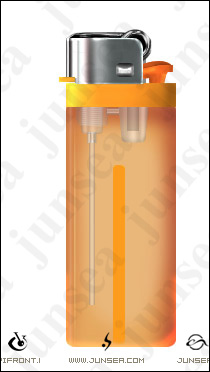
图8-c1
接着将图象放大使用“浅淡工具”模式“高光”,笔刷大小为5,暴光度100。把“隔挡片”涂抹成图8-c2的效果。
 图8-c2
图8-c2
(d)该为打火机加上气体了,新建一层取名为“气体”。使用工具箱上的“钢笔工具”画出路径。如图8-d1。前景色定义为“737373”。然后“用前景色描边路径”。ctrl+鼠标左键单击“机身所在图层-ctrl+shift+i方向选择-delete将超出机身的删除掉。之后将透明度降低到51%,使用工具箱上的“橡皮工具”使用羽化较大的笔刷对其进行部分擦除。效果如图8-d2。众所周知在打火机中的气态是以液态存在的,而且透过液态看东西是会有折射的效果,所以我们还要对”芯“进行再次的处理。选中“芯”所在图层,将图象放大,使用“钢笔工具”钩出如图8-d3的路径。然后将路径转化为选区,delete,将选区内的图象删除,使用“矩形选框工具”将“芯”的下半部选中,再使用工具箱上的“移动工具”向左移动1PX。如图F5。
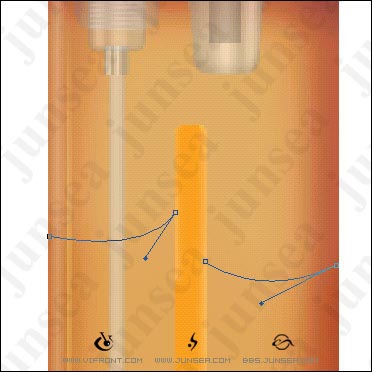 图8-d1
图8-d1
 图8-d2
图8-d2

原图下面开始我们的一图五抠教程,第一种抠图方法会讲的比较细致,之后的四种方法有些与第一种相同,所以会讲解的比较简单。PS抠图方法一1、

有时候为了设计需要,我们要手动制作出公章的效果(当然不是为了干违法乱纪的事哈),例如做出一个下面这样的效果:那么我们是怎么用Photo

本篇教程将教大家如何抠出与背景颜色相近且还带反光的头发,可以说是有一定的难度与技巧。相信大家学会这篇抠头发教程后,就没有抠不出的毛发图

九宫格原本是指一种数字游戏,但现在大家第一反映估计是多张照片的拼接,例如微信微博发多张照片的时候就会自动帮我们排列成九宫格形式。这种九

作者合成的非常细腻,很多细节的处理都值得借鉴,如水面倒影的处理部分,作者先制作好水波纹理,然后把倒影部分用置换和动感模糊滤镜特殊处理,
手机访问:M.PSDEE.COM/电脑访问:WWW.PSDEE.COM